

Outro exemplo

 
Para este tutorial vamos precisar
Um tube ou misted
*
Tubes Nena Silva e Yoka, eu agradeço*
Uma Mask - helank52
Texto Yoka-TEXT
Materiais

PLUGINS
Penta
FM Tiles Tools
MuR'as Seamless
AAA Filters - OPCIONAL
 
1.- Preparar gradiente - SUNBURST - cores a seu gosto
Cores usadas - Foreground #955c2f - Background #fcd9b2

2.- Abrir transparência - 950x650px - preencher com a gradiente
3.- Effects - Texture Effects - Weave
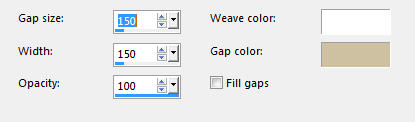
4.- Effects - Reflection Effects - Kaleidoscope
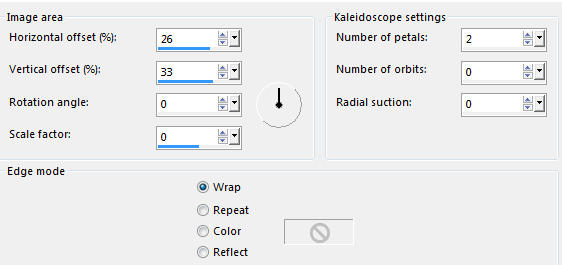
5.- Effects - Reflection Effects - Rotating Mirror
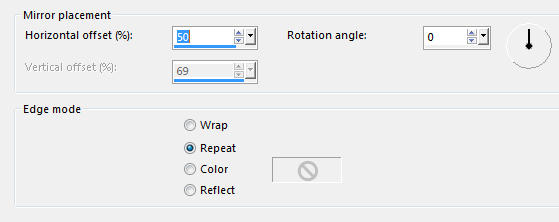
6.- Effects - Geometric Effects - Skew
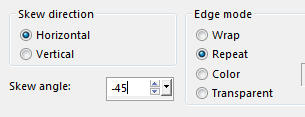
7.- Plugin - Penta - Color Dot
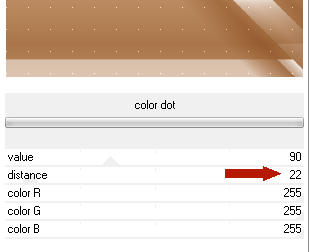
8.- Plugin - FM Tiles Tools - Blend Emboss - DEFAULT
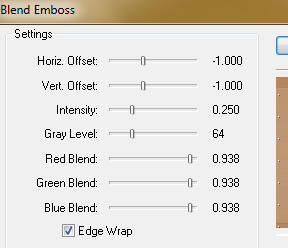
9.- Layers - Add New Layer - preencher com a cor clara - opacidade 80%
10.- Layers - New Mask Layer - from image - helank52
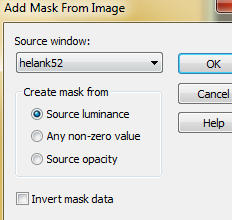
Layers - Merge Group
11.- Plugin - MuR'as Seamless - Emboss at Alpha - DEFAULT
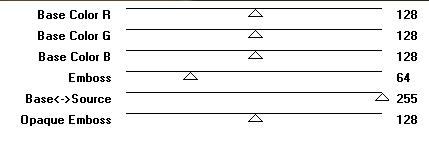
12.- Ferramenta Pick  - procurar preset littlesparkle - procurar preset littlesparkle
(com o material - salvar na pasta de presets do programa)
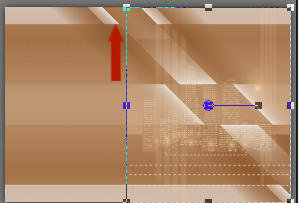
Desativar a ferramenta - tecle M
Blend Mode - Screen
13.- Edit - Copiar/Colar como nova layer - deco_sparkle_mask
Effects - Image Effects - Offset H (-270), V (-258)
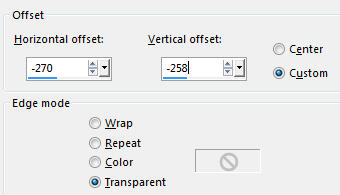
Layers - Merge Down
14.- Edit - Copiar/Colar - como nova layer - decoracao3
Effects - Image Effects - Offset H 220 - V 210
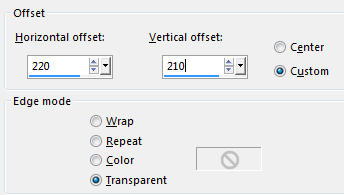
Blend Mode Screen
15.- Edit - Copiar/Colar - como nova layer - deco_littlesparke
Effects - Image Effects - Offset H (-190) V 30
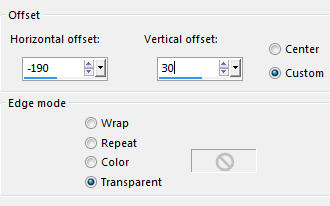
Baixar a Opacidade entre 60 e 70 - Blend Mode Lighten ou Screen
16.- Edit - Copiar/Colar - como nova layer - decoracao_littlesparke
Ajustar como no modelo - no Top à Esquerda
Layers - Duplicate - Image Flip Vertical - Layers - Merge Down
Blend Mode - Screen
17.- Ativar o Tube principal - Copiar/Colar como no modelo
18.- Copiar/Colar - Yoka-TEXT- mudar a Blend Mode - Overlay ou outro
Ver modelo
19.- Ativar a Raster 1 - Edit - Copiar/Colar deco_iluminador_licacida - como nova layer
Effects - Image Effects - Offset H (-200) V 0
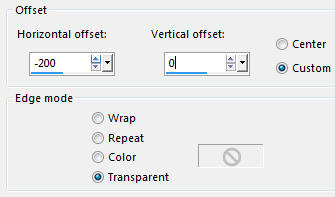
Baixar a opacidade entre 60 e 80 - Blend Mode Screen ou outro
20.- Layers - Add New Layer - Layers Arrange - Bring to Top
Preencher com a cor clara
21.- Selections - Select All - Modify - Contract 2px - DELETAR
LAYERS
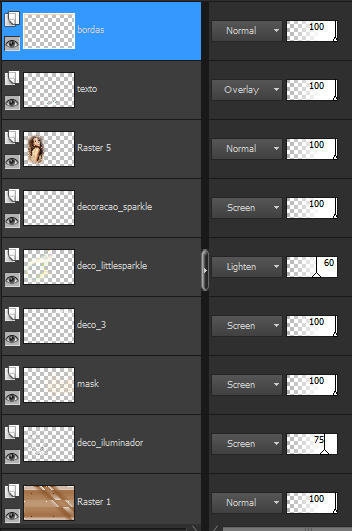
DESELECIONAR - Layers - Merge Visible
*** OPCIONAL - Plugin - AAA Filters - Custom - Landscape
22.- Image - Add Borders - 5px - cor escura
Image - Add Borders - 1px - cor clara
Image - Add Borders - 40px - cor escura
23.- Ferramenta - Magic Wand - Selecionar as Bordas
24.- Effects - 3DEffects - Cutout
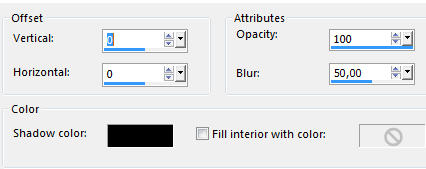
DESELECIONAR
25.- Assinar o trabalho - Layers - Merge All Flatten
26.- Image - Resize - 950px - Width - Salvar em .jpg
Espero que apreciem, obrigada.
 
Este tutorial foi criado em 09 de fevereiro de 2017 por Maria José Prado. É protegido por lei de Copyright e não poderá ser copiado, retirado de seu lugar, traduzido ou utilizado em listas de discussão sem o consentimento prévio e escrito de sua autora acima declinada.
VARIANTES
|
